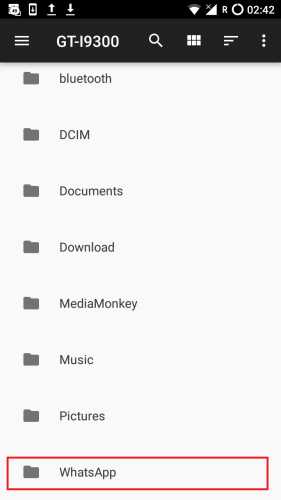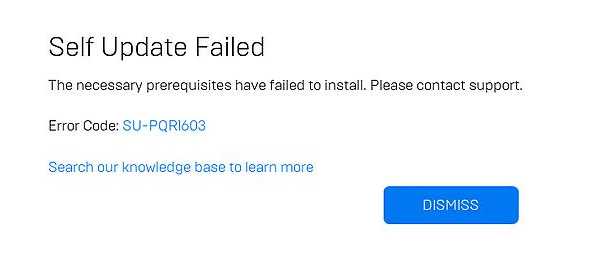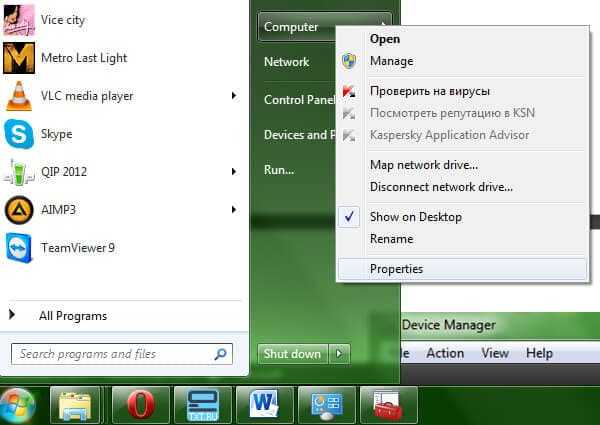Как почистить хранилище в телефоне
Как очистить память смартфона. Советы специалистов
Поделись с друзьями
Мобильный телефон, память которого переполнена, перестаёт работать корректно. Однако проблема легко решаема без необходимости установки сторонних приложений. В сегодняшней статье портал Newgrodno и сервисный центр А-Сервис расскажут о том, как очистить память телефона. Из предыдущих статей наши читатели узнали, как очистить зарядное гнездо смартфона и как правильно заряжать аккумуляторную батарею.
Как очистить память смартфона
При активном использовании мобильного устройства его внутренняя память быстро заполняется. Социальные сети и другие сетевые службы «кэшируют» информацию, сохраняя в памяти телефона данные, к которым пользователь обращается чаще всего. Очистив эти данные, удаётся освободить десятки и сотни мегабайт места. Для очистки кэша найдите кнопку в настройках мобильного телефона или приложения.
Для устройств на базе Android очистка данных в кэше осуществляется с помощью стандартного инструмента. В меню настроек найдите пункт «Хранилище» или «Память» и перейдите на него. Далее перейдите в «Данные кэша» и выберите «очистить кэш». Если у вас смартфон серии Samsung Galaxy, выберите «Настройки», далее «Обслуживание устройства» — «Память» — «Оптимизировать». Вполне реально очистить кэш и для отдельного приложения, например YouTube. Выберите в настройках пункт «Память», далее перейдите на «Данные приложений», и выберите нужное приложение, информацию из кэша которого требуется удалить.
Для устройств на базе iOS очистка кэша также не составит проблем. Способ отчасти «варварский», но действенный – приложение просто удаляется, а затем снова инсталлируется из App Store. Если вы пользуетесь мобильным браузером Safari, в его настройках есть кнопка «очистить историю и данные сайтов».
Незаметно для пользователя поглощают место в памяти стриминговые музыкальные службы и географические карты. Композиции, которые вы более не слушаете и карты мест, где вы уже побывали, вполне можно удалить из памяти телефона. Не большое количество места освободится при удалении не актуальных электронных писем, устаревших веток бесед в мессенджерах. Вполне возможно, что вы не пользуетесь некоторыми установленными на телефоне приложениями. Если они не нужны, удалите их. И загляните в папку «Загрузки». Скорее всего, там будет немало скачанных ранее и уже не актуальных файлов. Возникает соблазн установить приложение, которое одним махом очистит память смартфона. Однако посторонних программ для очистки памяти ставить не стоит. Все они перегружены рекламой, не безопасны и навязчивы.
Где хранить «не системные» данные
Смартфон хранит в памяти как системную, так и не системную информацию.
К системной информации относятся данные, необходимые для работы устройства. После их удаления мобильный телефон работать не будет. Разработчики программного обеспечения стараются защитить системные данные от нечаянного удаления. Не системные данные включают в себя установленные пользователем приложения, фото и видеоматериалы, географические карты, фильмы и музыку. Если для системных данных необходимо использование внутренней памяти смартфона, то пользовательскую информацию можно и нужно хранить на картах памяти. Даже самая быстрая карта памяти окажется медленнее внутренней памяти смартфона. Поэтому на карту памяти сохраняют те данные, для которых не критична скорость доступа. Например музыку, фотографии и видео. Перенос данных из памяти телефона на карту удобнее всего делать, подключив телефон к компьютеру. Вы увидите на экране содержимое всех папок и без спешки рассортируете их.
Обратите внимание на облачное хранение информации. Камеры современных смартфонов имеют достаточно высокое разрешение. Фотографии и видеоролики требуют не мало свободного места, а удалять их жалко. Решением становится облачный сервис, который при наличии подключения к интернет передаёт фотографии и видео на удалённый сервер. Ваши данные будут доступны с любого устройства, имеющего подключение к интернет, при этом защищены паролем.
Как очистить память телефона на iOS или Android: подробная инструкция
«Недостаточно места», зависающие приложения — с этими проблемами рано или или поздно сталкивается каждый пользователь смартфона. Разбираемся, как быстро и эффективно освободить память на телефоне
Какой бывает память телефона
В смартфонах есть два типа памяти:
Оперативная память
Оперативная память (RAM, Random Access Memory) — это сверхбыстрый тип памяти, в котором хранятся данные об открытых сейчас приложений. Чем больше у смартфона оперативной памяти, тем больше приложений он может одновременно держать открытыми. Это создает впечатление, что телефон работает быстрее.
Переключение между приложениями и продолжение работы с того места, где вы остановились, часто называют «многозадачностью». Если о телефоне говорят, что он хорошо работает в многозадачном режиме, это значит, что у него много оперативной памяти или он хорошо ее использует. Если бы в телефоне не было RAM, приложения полностью закрывались бы при переключении с одного на другое.
Внутренняя память
Внутренняя память (Internal Storage) — это хранилище данных на смартфоне, где содержатся долгосрочные данные: операционная система (ОС), установленные приложения, фотографии, видео, документы и прочие файлы. Как правило, внутренняя память рассчитана на 32, 64, 128 Гб, однако на новых iPhone она доходит до 1 Тб. Так, например, 1 минута видео в формате 4К занимает 300 Мб памяти, а в формате Full HD — примерно 100 Мб. Среднее фото на современный смартфон занимает примерно 5 Мб памяти, то есть 1 Гб будет достаточно для хранений 200 фотографий. Приложения и игры могут занимать до 1 Гб и больше. [1]
Если телефон ругается на нехватку памяти, скорее всего, проблема в заполненной внутренней памяти. Если приложения вылетают — не хватает оперативной.
Кроме того, работа современных операционных систем зависит от облачных хранилищ — iCloud, Google Drive, Google Фото и прочих. В этом случае, при нехватке места в облачном хранилище, загрузка новых данных в него и, соответственно, функциональность телефона может быть ограничена. Тогда может потребоваться докупить место в облачном хранилище.
Как очистить оперативную память телефона на iOS
Для этого используйте клавишу «Домой». Если модель iPhone имеет эту клавишу, достаточно разблокировать устройство, зажать кнопку «Питание» на несколько секунд до появления слайдера «Выключить», и, не отпуская кнопки, зажать «Домой» на несколько секунд, а затем вернуться на главный экран. Эта процедура позволит освободить пространство, занятое работой программ в фоновом режиме.
У моделей iPhone, выпущенных после 2018 года, начиная с iPhone X (за исключением моделей SE), клавиша «Домой» отсутствует, поэтому придется настроить виртуальную кнопку. Это делается так:
Зайдите в «Настройки» → «Основные» → «Универсальный доступ» → «Касание». В этом меню включите AssistiveTouch — это позволит вывести виртуальную кнопку на экран.
Далее нажмите и удерживайте кнопку увеличения или уменьшения громкости и боковую кнопку «Питание», пока не появится ползунок «Выключите», либо вернитесь в «Настройки» → «Общие» и прокрутите в самый низ, до пункта «Выключить» Теперь нажмите на AssistiveTouch, где зажмите и удерживайте виртуальную кнопку «Домой». Через некоторое время система вернет вас к пункту «Настройки» или главному экрану — это значит, что очистка оперативной памяти завершена. [2]


Как очистить оперативную память телефона на Android
Очистить оперативную память смартфона на Android можно разными способами. В отличии от iOS, версии Android могут различаться для разных производителей телефонов. Мы покажем последовательность действий на примере смартфона Xiaomi: для устройств остальных брендов шаги будут аналогичными.
- Откройте экран переключения приложений с помощью специальной пиктограммы — в случае с Xiaomi это квадрат слева внизу экрана.
- Нажмите на «крестик» в открывшемся окне или закройте приложения вручную свайпом влево или вправо.
Работающие в данный момент приложения закроются, что позволит освободить оперативную память.

Как очистить оперативную память телефона на Android
Как очистить внутреннюю память телефона на iOS
Прежде чем решить, как именно освободить место в памяти телефона, нужно понять, какая категория данных занимает основное место. Это показано в разделе «Настройки» → «Основное» → «Хранилище iPhone». Там же можно воспользоваться рекомендациями самого устройства.

Как очистить внутреннюю память телефона на iOS
Сгрузите или удалите неиспользуемые приложения
В разделе «Хранилище iPhone» вы найдете список всех загруженных приложений, ранжированных по объему занимаемой памяти. Ненужные приложения можно либо удалить, либо сгрузить — в результате место, используемое приложением, будет освобождено, но сохранены его документы и данные. Иконка приложения при этом останется на рабочем столе. Если приложение понадобится, при повторной загрузке из AppStore данные вернутся.
Там же можно настроить автоматическую функцию «Сгружать неиспользуемое». В этом случае устройство будет самостоятельно распознавать редко используемые приложения и автоматически их сгружать.

Сгрузите или удалите неиспользуемые приложения
Удалите загруженную музыку
Чтобы удалить загруженные песни, выберите в перечне приложений в «Хранилище iPhone» раздел «Музыка» и нажмите «Редактировать». Таким образом можно удалить как все песни, так и песни отдельных исполнителей, нажав на красный значок «минус» рядом именем нужного артиста.


Удалите загруженные подкасты
Загруженные выпуски подкастов можно удалить по аналогии с музыкой: в перечне приложений в «Хранилище iPhone» выбираете раздел «Подкасты» и нажимаете «Редактировать». При нажатии на красный значок «Минуc» рядом с названием подкаста удалены будут все выпуски данного подкаста.

Как удалить загруженные подкасты
Удалите фотографии и видео
Перед тем как удалить фото и видео из внутренней памяти телефона, не забудьте сохранить их в другом месте, чтобы не потерять важные воспоминания. Это можно сделать несколькими способами:
- Сохраните фото и видео в облачном хранилище
Облачное хранилище, которое iPhone использует по умолчанию — iCloud. Чтобы сохранить изображения в iCloud, зайдите в «Настройки» → «Фото» → «Фото iCloud» и сдвиньте ползунок вправо. После того как функция будет активирована, ваши фотографии и видео автоматически выгрузятся и будут храниться в iCloud.

Как сохранить фото и видео в облачном хранилище
Файлы, загруженные на iCloud, перестанут занимать место на внутренней памяти телефона, при этом просматривать их можно будет с любого устройства, подключенного к интернету, и они по-прежнему будут отображаться в вашей Медиатеке.
Стоит помнить, что при регистрации в iCloud автоматически вы получаете только 5 Гб памяти. Если ваши фото занимают больше места, придется докупить тарифные планы iCloud+ или воспользоваться другими облачными сервисами.
Другие облачные хранилища, такие как Google Фото или Dropbox, тоже предоставляют возможности для автоматического сохранения фото и видео. У них есть свои недостатки: бесплатный объем хранилища Dropbox — всего 2 Гб, а Google Фото — 15 Гб. При этом последний позволяет сжимать фото, чтобы их поместилось больше.
- Сохраните фото и видео на компьютер
Фото и видео можно также загрузить на свой компьютер. Для импорта фото на компьютер Mac воспользуйтесь кабелем USB и приложением «Фото» [3].
Подключите iPhone к компьютеру с помощью кабеля, откройте приложение «Фото», затем выберите ваш iPhone из меню слева. При появлении соответствующего запроса разблокируйте устройство iOS с помощью код-пароля, а затем при появлении предупреждения щелкните «Доверять», чтобы продолжить. Далее выберите фотографии, которые вы хотите импортировать, либо нажмите на «Импортировать все новые объекты». В этом случае импортируются все файлы, которые еще не были загружены в приложение «Фото». Прежде чем отсоединить телефон от компьютера, обязательно дождитесь, пока все фотографии импортируются.

Перенос фото и видео на Mac

Перенос фото и видео на Mac
Если у вас Mac, для переноса фото и видео вы также можете воспользоваться AirDrop — функцией для беспроводной отправки файлов на устройства Apple, находящиеся поблизости. Для этого откройте приложение «Фото» на вашем телефоне, выделите фотографии, которые хотели бы перенести на компьютер, нажав на «Выбрать» в верхнем правом углу экрана (после этого, если нужно, вы можете нажать на «выбрать все» в верхнем левом углу), затем нажмите на пиктограмму «Поделиться». Там вы увидите значок AirDrop. Далее в списке обнаруженных устройств выберете своей компьютер Mас. Убедитесь, что вы включили Wi-Fi и Bluetooth на обоих устройствах, а также что они находятся не дальше, чем на расстоянии 9 метров друг от друга.
После того, как передача фото с телефона на компьютер завершится, вы сможете удалить фотографии с телефона.
Для импорта фото и видео на компьютер на ОС Windows вам также понадобится кабель USB и приложение «Фотографии Windows». Установите или обновите до последней версии приложение iTunes, затем подключите смартфон к компьютеру с помощью USB. Разблокируйте устройство с помощью код-пароля, а затем при появлении предупреждения «Доверять этому компьютеру?» щелкните «Доверять», чтобы продолжить. Далее зайдите в приложение «Фото» на компьютере, выберите «Импорт» → С устройства USB, а затем выберите, какие файлы вы хотите сохранить и куда.
Раздел «Другое»
Многие пользователи также замечают, что большую долю памяти телефона занимают не фото и видео или игры, а загадочный раздел «Другое». Эта категория в устройствах на iOS включает в себя данные на внутренней памяти, не соответствующие ни одной из восьми стандартных категорий файлов: «Приложения», «Музыка», «Фильмы», «Телешоу», «Подкасты», «Книги», «Фотографии» и «Информация». «Другое» включает в себя кэш (то есть файлы, которые хранятся в памяти устройства для ускорения обработки запросов) браузера Safari, кэш почты, письма и вложения, список для чтения в браузере, резервные копии в iTunes, данные из игр, сохраненные файлы, история звонков, заметки, голосовые сообщения.
Удалить «Другое» на iPhone одним движением не получится: придется либо воспользоваться сторонними приложениями, либо удалять данные вручную. Для этого сделайте следующее:
Во-первых, очистите кэш браузера Safari. Для этого зайдите в «Настройки» Safari → «Дополнения» → «Данные сайтов» → «Удалить все данные». Помните, что в этом случае все активные сессии закроются.
Аналогично можно очистить кэш в других приложениях.
Затем переустановите приложения или обновите их до новейших версий. Это поможет оптимизировать их вес.
Наконец, удалите прикрепленные файлы из Сообщений и писем в приложении Почта. Для этого зайдите в «Настройки» → «Основное» → «Хранилище iPhone» → «Сообщения». Там включите автоудаление старых разговоров и вручную очистите большие вложения в соответствующем меню. В приложении «Почта» письма придется удалить вручную. Для удобства сделайте ранжирование по размеру письма.

Как очистить память, которую занимают сообщения
Как очистить внутреннюю память телефона на Android
Смартфоны на базе Android дают пользователю гораздо больше гибкости для работы с хранящимися данными, чем смартфоны на iOS. Но это же несет в себе дополнительные риски: неосторожное обращение может привести к потере данных или нарушению работы системы. Ниже мы приводим безопасные способы очистки памяти на Android.
Определите, что занимает больше всего места
Прежде всего, для того, чтобы очистить внутреннюю память телефона на Android, зайдите в «Настройки» → «О телефоне» → «Хранилище». Там будут показаны категории данных, которые занимают место в памяти телефона. Как правило, сейчас у пользователей основной объем хранилища занимают фото и видео, приложения и игры.


Переместите фото и видео на облако
ОС Android позволяет автоматически сохранять в облаке фотографии и видео. Чтобы настроить это, зайдите в приложение «Фото», затем в ваш аккаунт в Google Фото, затем в раздел «Загрузка фотографий». Там в правом верхнем углу за тремя точками вы увидите «Настройки автозагрузки». Убедитесь, что ползунок «Автозагрузка и синхронизация» включен.
Качество загружаемых файлов можно выбрать в соответствующем меню в том же разделе: более высокое качество позволит сохранить медиафайлы в неизменном виде, что полезно, если вы планируете в будущем печать фото, в то время как сжатие позволит вместить большее число фото в облаке.
После синхронизации вы сможете использовать функцию «Освободить место», которая находится в настройках вашего аккаунта в приложении «Фото», чтобы удалить сохраненные в облаке фото и видео с внутренней памяти телефона. Найти медиафайлы вы всегда сможете в приложении Google Фото.

Освободить место на устройстве
Удалите неиспользуемые приложения и игры
В разделе «Хранилища» → «Приложения и данные» вы можете найти программы и игры, которые занимают больше всего места в памяти смартфона. Зайдя в конкретное приложение, можно очистить кэш (временные данные для ускорения работы) и остальные некритичные данные приложения или удалить его полностью.


Очистите кэш и данные приложений с помощью встроенных и скачиваемых приложений
На смартфонах на базе Android большую часть работы по очистке телефона от «мусора» за вас могут выполнить встроенные и скачиваемые приложения.
- Встроенные средства очистки
В настройках хранилища можно зайти во встроенное средство очистки памяти — для этого в «Хранилище» нажмите на кнопку «Очистить». Откроется приложение, которое позволит вам настроить параметры очистки. Когда вы будете готовы, нажмите кнопку «Очистить». Вы будете удивлены, как много на вашем устройстве скопилось «мусора». Эта же функция, кстати, заодно очистит и оперативную память смартфона.


Если места все равно не хватает, можно воспользоваться опцией «Глубокая очистка», которая находится на том же экране чуть ниже. С ее помощью можно удалить дубликаты фото из галереи, снимки экрана, ненужные и редко используемые приложения, файлы данных и другое. При этом важные для вас данные удастся сохранить, ничего не удаляя.

Глубокая очистка
- Внешние средства очистки
Помимо встроенных средств очистки смартфона на Android, вы можете воспользоваться также внешними, скачав их из Google Play. Например, эти функции выполняют CCleaner и OneBooster — у каждого из них более 100 млн загрузок.

Программы для очистки телефона
Перенесите часть данных на внешнюю карту памяти
Также в смартфоны Android, в отличие от телефонов Apple, можно установить дополнительную карту памяти — SD-карту, расширив таким образом доступное место. Если вы установили SD-карту для расширения внутренней памяти, то в настройках «Хранилища» вы можете выбрать, какие категории данных будут автоматически сохраняться на карте памяти. Для этого зайдите в Настройки хранилища, выберите тип данных и установите Внешний накопитель — так вы сможете разгрузить внутреннюю память телефона.
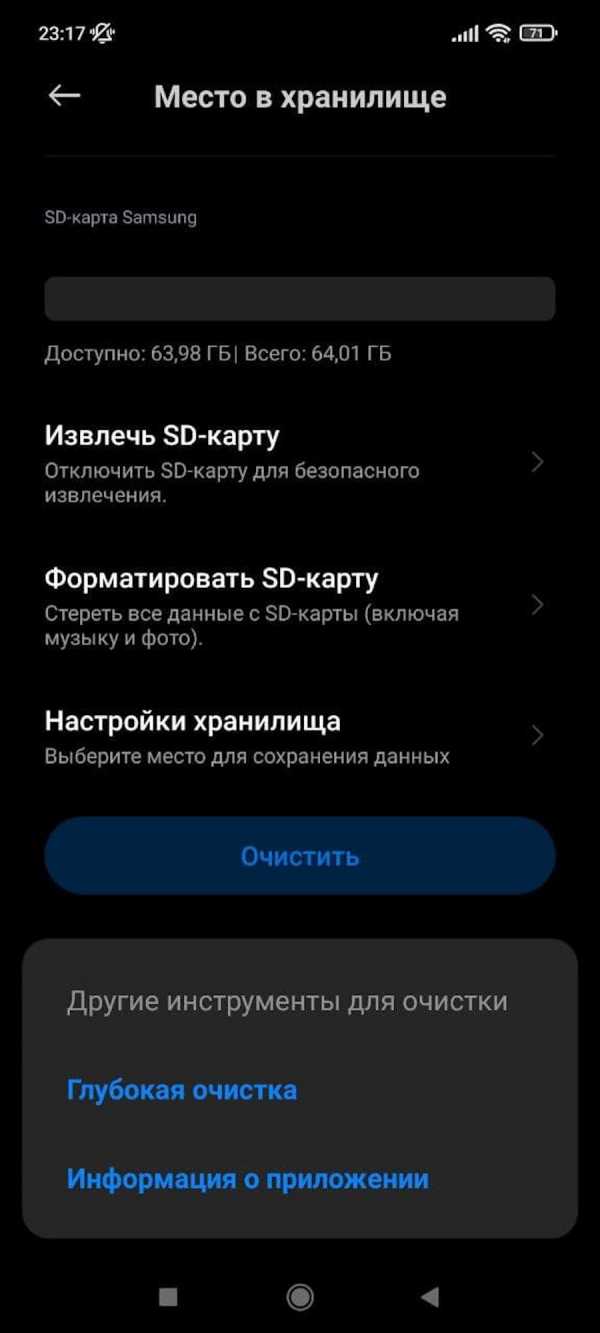

Как очистить внутреннюю память телефона на Android через компьютер
Еще одна важная особенность смартфонов на Android — расширенные возможности управления памятью через компьютер.
При подключении к компьютеру вам будет предложено выбрать режим работы: через передачу файлов или передачу фото. Второй даст вам доступ к фотографиям на внутреннем накопителе, в то время как первый позволит получить полный доступ к файловой системе. Там вы сможете найти и скопировать на компьютер нужные вам категории данных по соответствующим папкам:
- Audiobooks — аудиокниги;
- Download — загрузки;
- DCIM и Pictures — фото и картинки;
- Music — музыка.

Окно выбора режима работы USB
«Другое» на Android
В раздел «Другое» смартфонов на Android попадают данные приложений, неудачные бэкапы (резервные копии данных для восстановления в случае утери оригинальных данных), временные файлы и кэш. Эти данные отлично чистятся с помощью внутреннего средства очистки. Удалять их вручную не стоит: есть риск помешать работе важных приложений.
Как использовать память телефона рационально?
- Слушайте музыку через стриминговые сервисы, не сохраняя треки в память телефона
Подписка на стриминговые сервисы типа Apple Music и «Яндекс.Музыки» позволит получить доступ к большому количеству треков, не скачивая и не сохраняя их в память телефона. Правда, для прослушивания понадобится доступ к Wi-Fi или мобильному Интернету.
- Настройте автоматическое сохранение фото и видео в облако и не храните копии фотографий
Заведите привычку регулярно чистить однотипные фотографии вручную или с помощью приложений для очистки и настройте автоматический импорт медиафайлов в облачное хранилище. Если у вас iPhone, то при съемке в HDR — режиме улучшенного качества изображения — он предложит вам сохранять также оригинал фото. Отключите эту функцию, если хотите сэкономить место.
- Удаляйте сохраненные карты после путешествий
Большинство картографических программ позволяют сохранять карты для последующего офлайнового доступа, что удобно в путешествиях, особенно заграничных. Однако такие карты занимают много места в памяти телефона, поэтому старайтесь не забывать удалять сохраненные карты после поездок.
- Отмените автоматическое сохранение фото и видео из мессенджеров
Мессенджеры типа WhatsApp и Viber по умолчанию сохраняют в галерею телефона фото и видео, которые вам присылают другие пользователи. Отключите эту функцию в настройках, чтобы сэкономить место на внутренней памяти смартфона.
Нужно ли нашим телефонам больше памяти
Несмотря на то, что сегодня можно купить телефон с объемом внутренней памяти вплоть до 1 Тб, подумайте, насколько вам это необходимо с учетом ваших потребностей. Хранить все данные исключительно в памяти телефона небезопасно: при поломке или утере устройства вы рискуете потерять все ваши файлы. Купить место на облаке надежнее, и, кроме того, это позволит получать доступ к вашим данным со всех устройств, подключенных к интернету. Кроме того, смартфон с большим объемом памяти обойдется вам дороже.
В среднем, по данным консалтинговой компании Counterpoint, смартфоны на Android имеют почти 100 Гб внутренней памяти, а смартфоны на iOS — 140 Гб. В России, по данным мобильного оператора МТС, на рынке лидируют устройства на 32 Гб — из-за своей дешевизны. А чем больше объем встроенной памяти, тем меньше спрос на устройства.
Но попытки сэкономить на памяти могут быть чреваты тем, что встроенные приложения и сама операционная система будут работать со сбоями. Поэтому подходите к выбору с умом и адекватно оценивайте ваши потребности.
Восемь способов быстро очистить память iPhone — Российская газета
Пользователи Apple знают, что покупать iPhone на 16 Гб - это ловушка. Сразу после того, как на новый гаджет загрузятся все привычные приложения, а также фотографии и сообщения, от памяти практически ничего не остается. И как пользоваться смартфоном или планшетом следующие несколько лет - не очень ясно. И даже низкая стоимость устройства никак не поможет в ситуации, когда нужно сделать лучший кадр в жизни, а аппарат предательски пишет: "Места почти нет".
Чтобы такого не случилось, есть несколько экспресс-способов удалить лишнее и, соответственно, освободить место на iPhone.
1. Почистить кэш
Для начала нужно почистить кэш браузера Safari. Напомним, что в кэш-памяти хранится большое количество контента, уже загруженного через браузер. В результате картинки и другое содержимое браузер берет из памяти телефона, а не загружает заново из интернета. Это повышает скорость загрузки страницы. Однако этой информации может скопиться слишком много.
Итак, удалить временные файлы можно, зайдя в "Настройки" - Safari - "Очистить историю и данные сайтов". Если не жалко всей сохраненной информации, то следуйте следующему пути: "Настройки" - Safari - "Дополнения" - "Данные сайтов" - "Удалить все данные". Примерно таким же образом можно пройтись в "Настройках" по каждому приложению и вручную удалить временные данные.
Посмотреть, сколько действительно весит приложение (с подгруженной из Сети информацией), можно в "Настройках" - "Основные" - "Хранилище и iCloud" - "Хранилище" - "Управлять".
2. Переустановить приложения
Продолжая тему приложений, стоит сказать, что сами по себе они могут весить немного, но постепенно тяжелеют из-за временных данных. В прошлом пункте рассказывалось, как узнать, сколько в реальности занимает программа на смартфоне. В упомянутом там же разделе можно удалить приложение, если оно совсем не нужно, либо переустановить, если оно все-таки используется.
3. Удалить старые сообщения
Сообщения в iPhone хранятся по умолчанию бессрочно. Однако и они могут занимать гигабайты памяти в основном за счет iMessage, с помощью которого можно отправлять фото, видео- и аудиозаписи. Старые или ненужные переписки можно удалить вручную, а потом настроить удаление сообщений через 30 дней или через год хранения на смартфоне. Для этого зайдите в "Настройки" - "Сообщения" - "История сообщений" - "Оставить сообщения" и установите нужный период.
4. Использовать специальное приложение
Все описанное выше призывало удалить с телефона лишнее. При этом имеет смысл установить приложение, которое будет само чистить iPhone от мусора. Некоторые из таких приложений умеют высвобождать оперативную память, а также оптимизируют работу батареи.
5. Слушать потоковую музыку
Мобильный интернет и запуск сервиса потоковой музыки Apple Music освободили пользователей iPhone от надобности хранить собственную музыкальную библиотеку на телефоне. Это также хорошая мотивация навести порядок в своей коллекции, если все-таки некоторые композиции нужны оффлайн.
6. Выключить дублирование фото
iPhone предлагает сохранять оригинал фото в дополнение к кадру, сделанному в HDR. Такое дублирование можно смело отключать, так как оригиналы занимают место, при этом сами они обычно не нужны. Чтобы отключить дублирование, найдите в "Настройках" - "Фото и Камера" - "HDR". В последнем пункте нужно деактивировать ползунок "Оставлять оригинал".
Кроме того, смартфон может заменять фото и видео с полным разрешением на оптимизированные версии. Оригиналы с полным разрешением хранится в iCloud. Для этого в "Настройках" зайдите в "Фото и видео" и переключитесь на "Оптимизацию хранения на iPhone".
7. Удалить скриншоты
Если продолжать разговор об изображениях, то еще для освобождения места можно удалить скриншоты. Со временем они, как правило, теряют актуальность, и их удаление сохранит на телефоне мегабайты памяти.
Есть два способа удалять скриншоты из телефона: вручную или используя специальные приложения. Последние сами распознают снимки экранов и стирают их. При этом такие приложения стоят денег. Но есть один лайфхак: на поздних версиях прошивки в альбомах ("Фото") есть папка "Снимки экрана", которые, собственно, и являются скриншотами.
8. Принудить к перезагрузке
Принудительная перезагрузка iPhone - панацея от многих проблем. В том числе она помогает автоматически удалить некоторые временные файлы. Для такой перезагрузки iPhone нужно одновременно зажать кнопку Home и кнопку включения. Их нужно держать зажатыми, пока на экране не возникнет логотип Apple.
Некоторые из способов, возможно, потребуют немного больше времени, чем подразумевается под словом "экспресс". Но с их помощью можно быстро освободить место в памяти, когда компьютер недоступен (на нем это делать удобнее).
Как правильно очистить память смартфона от лишних приложений
Чтобы не засорять память на смартфоне, нужно периодически удалять ненужные приложения. Как это правильнее сделать, рассказал Сергей Бодров, менеджер проектов Центра цифровой экспертизы Роскачества.
"Многие телефоны со временем начинают работать медленнее, зависать и вылетать из-за того, что память переполняется. Для того чтобы решить эту проблему, правда только на время, можно выполнять сброс до заводских настроек. Есть также способ обеспечить быстродействие телефона на некоторое время и встроенными средствами очистки памяти самой ОС", - заявил специалист.
По его мнению, очищать периодически необходимо не только ту память, которую занимают файлы и фотографии (ROM или ПЗУ), но и ту, которую "отъедают" работающие в фоновом режиме приложения (RAM или ОЗУ).
Как очистить память телефона на Android
Как правило, в меню смартфона ОЗУ и ПЗУ разнесены по двум разным разделам в "Настройках". Они могут называться, например, "Память" и "ОЗУ", или иначе. Отличается в зависимости от телефона, и способ, которым можно найти эти разделы (например, в Samsung они находятся внутри меню Smart Manager).
- В разделе дисковой памяти можно отдельно выбрать удаление ненужных данных, дублирующихся изображений и так далее. Вместе с этим, хотя ОС и может иногда предлагать удалить занимающие много места и неиспользуемые файлы, необходимо периодически проводить ручную очистку диска, особенно "Галереи", которая часто забивается медиафайлами из мессенджеров. Чтобы последнего не происходило, можно отключить автоматическую загрузку медиафайлов в настройках.
- В разделе оперативной памяти можно очистить кэш приложений, которые запущены в настоящее время. При этом сами запущенные приложения от очищения кэша работать не перестают и продолжат занимать память. Так что если вы их не используете, лучше выгрузить их из памяти через закрытие или через свайп влево на экране перехода между задачами. На разных телефонах для этого могут потребоваться разные действия (например, очистка кэша приложений может быть спрятана в разделе "Приложения" в меню настроек).
- Может также помочь очистка кэша и истории в мобильном браузере. Как правило, для этого требуется открыть его, нажать на три точки в правом верхнем углу и выбрать "История"/"Очистка" или "Удаление данных веб-серфинга". Внутри этого пункта можно будет уточнить, что удалить: куки, историю запросов, кэшированные файлы, разрешения для сайтов и так далее.
- Использование сторонних программ для очистки памяти себя не очень оправдывает: мобильные ОС уже достаточно продвинуты, чтобы (при небольшой помощи вручную) оптимально очищать память телефона. А вот риск случайно подхватить вирус или установить рекламную программу довольно велик. Поэтому рекомендуется очищать память самостоятельно.
Как очистить память телефона на iOS
На смартфонах Apple очистка памяти более стандартизирована.
- Чтобы очистить данные приложений, зайдите в "Настройки" > "Основные" > "Хранилище iPhone".
- Чтобы включить автоматическое удаление приложений на iPhone, выполните следующие действия: "Настройки" > "iTunes Store и App Store" > "Сгружать неиспользуемые".
- Чтобы очистить кэш браузера Safari откройте "Настройки", перейдите в меню "Safari", нажмите "Очистить историю и данные". Чтобы удалить файлы cookie, не очищая историю, выберите "Настройки" > Safari > "Дополнительно" > "Данные сайтов", затем нажмите "Удалить все данные".
Самым верным способом обновить работоспособность системы остается сброс до заводских настроек. Это можно сделать через саму ОС (на Android функция "Система и обновления", на iOS "Обнулить"), перед сбросом необходимо сделать резервную копию всех важных данных.
очистка памяти на iPnone и iPad
Чистка памяти телефона и планшета требуется, если девайс виснет, присутствуют произвольные перезагрузки или проблемы с производительностью. Регулярная очистка позволит избавиться от этих проблем.
Типы памяти
На производительность планшетов/телефонов влияет наполненность постоянно или оперативно запоминающих устройств.
- ROM/ПЗУ – эта разновидность памяти сохраняет информацию, пока она не будет удалена пользователем. Здесь остаются кэш приложений или файлы, расположенные во внутренней памяти.
- RAM/ОЗУ – сохраняет информацию, которая используется при работе телефона. Часть оперативно запоминающего устройства расходуется на включенные программы, вкладки, открытые в браузерах либо запущенные игры.
Заполнение обоих видов памяти приводит к некомфортной работе устройства. Можно оперативно это исправить, если знать, как почистить память смартфона.
Очистка оперативной памяти на телефоне и планшете Android
Чтобы очистить память смартфона на Android, потребуется пройти несколько шагов:
- Зажать пункт «Меню» на устройстве или свайп вверх
- Нажать кнопку с изображением метлы в открывшемся окне (может быть нарисован крестик в зависимости от устройства)

Еще один способ:
- Открыть раздел «Настройки»
- Зайти в пункт «Приложения»
- Выбрать подпункт «Работающие»
- Осталось выбрать те программы, которые можно остановить без потери работоспособности планшета или смартфона
- И нажать «Остановить»
- Операцию нужно проделать со всеми неактуальными программами
- Далее переходим к перечню кэшируемых приложений, соответствующая иконка есть в верхнем углу экрана справа, выбрать и остановить все ненужные программы.
Нужна помощь с очисткой?
Оставьте заявку и наши специалисты оперативно свяжуться с вами
Очистка оперативной памяти на iPhone и iPad
Операционная система этих устройств обычно самостоятельно эффективно распределяет системную память и не предусматривает процесс сбора ненужных файлов. Фоновые и основные задачи хранятся на отдельных участках. Но часть приложений могут не освободить пространство по запросу операционной системы, тем самым снижая производительность смартфона или планшета. Очистить память iPhone можно, просто перезагрузив устройство. Но есть способ, не требующий перезагрузки для освобождения пространства (подходит для устройств, у которых есть кнопка «Домой»).
Очистить память iPhone можно так:
- Разблокировать устройство
- Найти и нажать кнопку «Питание»
- Удерживать ее несколько секунд, до появления слайдера «Выключить».
- Выключать телефон не нужно
- Надо зажать на несколько секунд кнопку «Домой»
- Вернуться на главный экран
Процедура перезапускает SpringBoard – приложение, которое отвечает за домашний экран. Оно освобождает пространство, занятое работой программ в фоновом режиме. Процедура не удаляет файлы из диспетчера задач операционной системы. Объясняется это тем, что здесь размещаются задачи, которые недавно использовались и находятся в ожидающем режиме.
Выполнять перезагрузку смартфонов и планшетов рекомендуется не реже одного раза в 7 дней. Простая процедура позволит освободить пространство и удалить мусор. Прирост производительности гарантирован. Мусорные файлы сохраняются в секции «Другое», они могут занимать несколько гигабайт.
При принудительной перезагрузке память в телефоне очищается от временных файлов. Особенно актуально провести процедуру тем, кто никогда этого не делал. Для осуществления перезагрузки аппарата потребуется одновременно нажать на клавиши «Домой» и «Питание». Их нужно удерживать до тех пор, пока на экране не появится логотип компании-производителя.
Очистка внутренней памяти устройств на Android
Предложенные методы удаления мусора бесплатны и выбор зависит от версии операционной системы и компании-производителя аппарата. Ответ на вопрос, как очистить память телефона на Android, довольно прост. Чистка осуществляется любым из следующих способов.
1. Перенос файлов на внешний носитель
Очистка памяти телефона может осуществляться путем переноса программ и файлов на внешнюю память. Встроенное хранилище обычно меньше чем, то, что устанавливается дополнительно в виде SD-карты. Перенести получиться только те файлы, которые не участвуют в поддержании работоспособного состояния устройства – электронные книги, фото или видео. Хорошим подспорьем в этом будет приложение File Manager.
Для переноса файлов необходимо:
- Открыть «File Manager»
- Перейти во внутреннюю память устройства
- Две секунды удерживать палец на объекте, который планируется переносить
- Нажать значок «Ножницы» для вырезки файла
- Перейти в MicroSD
- Для вставки объекта нажмите кнопку «Вставить»
- Процедуру необходимо повторить для каждого файла
Для переноса части приложений потребуется:
- Открыть раздел «Настройки»
- Перейти в подраздел «Память»
- Напротив MiscoSD поставить галочку
- Осуществить перезагрузку устройства.
Теперь любые программы и приложения будут сохраняться на внешнем носителе.
2. Чистка кэша браузера и приложений
Кэш – промежуточный буфер, который хранит информацию. Эти данные могут быть запрошены устройством для оперативного решения текущих задач. В памяти скапливаются данные по всем установленным приложениям. Для его очистки необходимо:
- Открыть настройки устройства
- Найти раздел «Приложения»
- В открывшемся окне просмотреть информацию о сторонних и системных приложениях. Перечень можно отсортировать по размеру:
- Поочередно открыть каждую из программ и нажать в открывшемся окне сначала «Стереть все данные», а затем «Очистить кэш»:

3. Перенос файлов на облачный носитель
Облачные носители расширяют возможности телефонов. Очистка памяти планшетов и прочих устройств, работающих на системе Android, производится следующим образом:
- Необходимо скачать с официального сайта программу для облачного хранения, например Яндекс Диск.
- Нажать кнопку «Загрузить файл», выбрать позицию для загрузки.
После завершения процедуры с телефона информация удаляется, но сохраняется в облаке. Внимательно ознакомьтесь с условиями, на которых компании позволяют хранить данные. Они могут содержать ограничения по срокам хранения или объему информации.
4. Чистка с помощью сторонних приложений
Удаление ненужных программ осуществляется в автоматическом режиме. Сторонние программы позволят очистить пространство и подойдут для любой версии операционной системы.
Clean Master — это наиболее популярная утилита, которая оптимизирует работу устройства и обеспечивает его безопасность. Приложение для очистки памяти смартфона очищает кэш, ненужную информацию.
Основные функции утилиты:
- Чистка телефона. Пользователь может самостоятельно выбирать файлы, которые требуется убрать.
- Ускоритель телефона. Очистка ОЗУ помогает повысить работоспособность аппарата. Для того чтобы убедиться в ускорении телефона, можно запустить тест скорости.
- Экономия заряда батареи. Приложение будет контролировать энергопотребление работающих в фоновом режиме программ.
Android Assistant — утилита занимает ведущие позиции в рейтинге Google Play Market и отличается широким спектром возможностей:
- Регулярный анализ операционной системы и предоставление отчета о состоянии памяти, загруженности системы, температуре элемента питания.
- Знакомство с перечнем программ, которые запускаются в автоматическом режиме при включении аппарата.
- Менеджер процессов управляет работающими приложениями в два касания экрана.
- Чистка памяти планшета или телефона путем нажатия единственной кнопки
- Наличие функции, которая позволяет оперативно переносить файлы на внешний диск и внутреннего.
SD Main — приложение с несколькими полезными функциями для системы Android.
Установка утилиты позволит:
- Очищать мусорные файлы с телефона.
- Управлять информацией через «Проводник».
- Анализировать хранилище устройства при помощи программы.
- Управлять системными и пользовательскими приложениями.
- Осуществлять поиск ресурсов, сортируя их по дате, содержанию или имени.
- Оптимизировать базы данных.
- Обнаруживать повторы музыкальных композиций, фото- или видеоматериалов.
- Запускать приложение в автоматическом режиме.
Mobile Booster — это приложение отлично подходит для смартфонов, которые работают на операционных системах старых версий. Запуск программы позволит произвести очистку внутреннего хранилища устройства путем нажатия кнопки «Clear».
App Cache Cleaner — если ищите, как очистить память телефона в автоматическом режиме, то эта программа станет одним из лучших вариантов. Процесс удаления ненужной информации происходит очень быстро. Утилита начинает сканирование операционной системы сразу после активации. Очистка осуществляется нажатием на кнопку Deep Clean, которая запустит глубокое сканирование. По окончании процесса потребуется нажать «Clear» и все мусорные файлы будут удалены утилитой.
5. Очистка с помощью компьютера
В роли внешнего накопителя всегда можно задействовать компьютер. Для переноса определенных файлов на компьютер с устройства потребуется:
- Через USB-кабель соединить компьютер и телефон.
- Дождаться автоматической установки драйверов.
- Открыть «Проводник» на компьютере.
- Перейти к файлам, которые содержатся на телефоне.
- Поочередно вырезать и переносить установленные пользователем файлы.
Очистка внутренней памяти на iPhone и iPad
Пользователи устройств, которые работают с помощью операционной системы iOS, также должны знать, как почистить память на планшете и смартфоне. Удаление ненужных ресурсов производится несколькими методами.
1. Удаление кэша
Очистка промежуточного буфера в стандартном приложении «Почта» позволяет освободить несколько гигабайт пространства. Проверить загруженность хранилища можно, выполнив несколько шагов:
- Заходим в Настройки
- Переходим в iCloud
- Далее переходим в Управление хранилищем

Для очистки памяти понадобится сначала удалить приложение «Почта» с устройства, а затем вновь его установить. Перед выполнением процедуры запомните данные учетной записи.
Очищение промежуточного буфера в Siri. Освободить немного пространства можно путем удаления временных файлов в голосовом помощнике. Процедура происходит так: голосовой помощник отключается, а затем сразу активируется.
2. Удаление файлов и приложений
Для очистки неиспользуемых игр и приложений необходимо пройтись по главному экрану устройства и найти ненужные позиции. Способ простой, но действенный, позволяет высвободить свободное пространство.
Для удаления вложений в сообщениях потребуется запустить соответствующее приложение, открыть один из диалогов и нажать «Подробнее». Эта кнопка размещается в верхнем углу справа. Далее задержать палец на любом вложении, пока не появится всплывающее меню. Найти раздел «Еще» и отметить неиспользуемые вложения. Осталось нажать на «Корзину» и удалить их.
Правильное удаление видео и фото позволит высвободить дополнительное место. Процедура осуществляется в несколько шагов: Найти фото – выбрать его –нажать на «Корзину». Для правильного удаления потребуется зайти в Альбомы–Недавно удаленные–Удалить все. Теперь ролики и фото не будет занимать место в хранилище.
3. Использование облачных технологий
Операционная система iOS позволяет хранить видео- и фотоматериалы в базовом хранилище. При нехватке места можно воспользоваться другими ресурсами. Гугл Диск или Яндекс.Диск бесплатно предоставят вместительные облачные хранилища. Воспользуйтесь диском, чтобы освободить пространство на устройстве. Убедитесь, что фото или видео полностью загружено в облачное хранилище, прежде чем удалить его из памяти телефона.
Если вам интересен способ, как почистить память iPad или iPhone, на котором больше места занимают музыкальные композиции. Обратите внимание на сервис Apple Music. Теперь загружать в память устройства любимую музыку необязательно, можно слушать через интернет. Достаточно зарегистрироваться в приложении.
4. С помощью компьютера
Произвести очистку хранилища можно и при помощи компьютера с помощью приложения iTunes.
Фирменное приложение позволит полностью стереть весь мусор из памяти Айфона. Для выполнения процедуры понадобится:
- смартфон;
- подключенный к интернету компьютер;
- USB-кабель.
Для начала на компьютер необходимо установить приложение iTunes, скачав его с официального сайта Apple. Далее необходимо подключить смартфон к компьютеру через кабель. Дождаться пока телефон пройдет идентификацию. Нажать Настройки–Обзор–Другое (в цветной шкале). Нажимая на категории, можно посмотреть, какой объем памяти освободится.

Если нет желания производить очищение хранилища вручную, то можно воспользоваться кнопкой «Восстановление iPhone». Удаляться мультимедиа файлы, но журнал звонков, календарь, сообщения и заметки останутся. Перед очисткой можно создать резервную копию нужных файлов.
В заключении мы бы хотели дать несколько советов, которые позволят избежать проблем с дефицитом объема хранилища:
- Скачивайте только нужные приложения.
Приобретение сторонних программ, производители которых обещают улучшить производительность телефона, приводит к обратному эффекту.
- Регулярно обязательно перемещайте видео- и фотоматериалы на внешний носитель, компьютер или в облачные сервисы.
Процедура разгружает память и повышает работоспособность устройства.
- Используйте программы, которые удаляют мусор в автоматическом режиме
- Если есть возможность, то поставьте SD-карту — она увеличит свободное пространство
От объема незаполненной памяти зависит скорость работы смартфона, поэтому снижение производительности неизбежно, если память замусорена.
Если же не желаете делать это самостоятельно, то очистить внутреннюю память телефона, установить программу удаления временных файлов или антивирус на планшет, вам помогут специалисты «Службы добрых дел». Мы решаем проблему с помощью удаленного доступа или оперативно выезжаем к вам. Напишите в чат или позвоните нам – и через несколько минут проблема будет решена!
Как очистить память Samsung Galaxy. Как перенести файлы на карту памяти.
Содержание
Нет времени читать? - Смотрите видео по теме:
Для данной статьи доступны видеорекомендации с сурдопереводом.
Как очистить память Samsung Galaxy, как перенести файлы на карту памяти - видео с сурдопереводом.
Что происходит, когда заполняется память
Когда память заполняется, устройство начинает медленно работать и зависать. Также на экране появляется соответствующее уведомление.
Чтобы такого не происходило, держите свободными не менее 500 Мб основной памяти. Если память все-таки заполнилась, воспользуйтесь рекомендациями из этой статьи.
Как посмотреть, сколько памяти свободно
На большинстве устройств объем памяти можно посмотреть в приложении Мои файлы (часто находится в меню, в папке Samsung). Первая цифра показывает сколько занято, вторая — сколько всего памяти.
Если на вашем устройстве в приложении Мои файлы такая информация не отображается, вы сможете найти ее в Меню → Настройки → Память.
Можно ли объединить внутреннюю память и карты памяти
Нет. Внутренняя память и карта памяти — это два отдельных хранилища с разными характеристиками. Поэтому не все, что хранится в памяти устройства, можно перенести на карту.
Как очистить память: удалите приложения, которыми не пользуетесь
Именно приложения обычно занимают основную память устройства. Чем меньше приложений на устройстве, тем больше свободной памяти и дольше держит аккумулятор.
Сделайте ревизию: проверьте приложения, которые установлены на вашем устройстве, и удалите ненужные.
Возможно, какую-то часть приложений получится перенести на карту памяти. Но не стоит на это сильно надеяться: такая опция зависит от разработчика конкретного приложения и таких приложений очень мало.
Как очистить память: удалите фото, музыку, видео и другие файлы или перенесите их на карту памяти
Для управления файлами на устройстве используется приложение Мои файлы. Это аналог проводника на компьютере с Windows.
-
Найдите приложение Мои файлы в меню устройства и откройте его. Часто оно находится в папке Samsung.
-
На стартовом экране выберите Память устройства.
-
Отобразятся папки и файлы так, как они хранятся в памяти устройства. Теперь необходимо найти папки большого размера. Чтобы это сделать, выделите любую папку (два варианта, способ зависит от устройства):
1. Либо нажмите на папку и подержите несколько секунд. Рядом с папкой появится квадрат или круг, а в нем галочка;
2. Либо, если рядом с папкой есть квадрат или круг, нажмите на него. В нем появится галочка. -
Нажмите Опции в правом верхнем углу (может выглядеть как три точки) и выберите Свойства или Сведения.
Также этот пункт может быть в нижней части экрана (не нужно нажимать Опции).
В пункте Размер будет отображаться объем, который занимает папка. Если папка занимает много (больше 300 Мб), лучше перенести ее на карту памяти.
Обычно самые большие папки это: DCIM — фотографии и видео с камеры, Download — загруженные файлы с интернета, WhatsApp или название других мессенджеров — файлы из чатов в мессенджерах, Music — музыка.
-
Для перемещения опять выделите папку, нажмите Опции и выберите Переместить. Для удаления выберите Удалить. Можно перемещать не только папки, но и отдельные файлы, которые хранятся в этих папках.
Также эти пункты могут быть в нижней части экрана (не нужно нажимать Опции).
-
Выберите пункт Карта памяти, а затем Готово или Переместить сюда. Папка перемещена.
Что делать, если свободная память пропадает
Любое приложение состоит из трех частей: приложение, данные, кэш. Подробная статья, которая описывает все три части и для чего они нужны, находится ниже по ссылке.
Если вкратце, то данные и кэш — это изменяющиеся части приложения, которые нужны для его работы. Они могут увеличивать исходный размер приложения от нескольких мегабайт до нескольких гигабайт.
Именно поэтому может казаться, что память пропадает: при работе установленные приложения увеличивают свой объем. Сильнее всего увеличиваются приложения, которые работают с интернетом: YouTube, Facebook, Twitter, ВКонтакте, Instagram, WhatsApp, Браузеры и другие подобные приложения.
Например, YouTube сразу после установки занимает 30 МБ:
А после просмотра нескольких роликов уже 259 МБ:
Увеличение объема занимаемой памяти — нормальный процесс работы приложений. Поэтому, если память на устройстве постоянно заканчивается, есть два варианта:
1. Купить устройство с большим объемом памяти и перестать мучиться от недостатка памяти;
2. Уменьшить количество приложений и продолжать чистить память вручную.
Как найти приложения, которые занимают много места, и уменьшить их объем
Мы выяснили, что память сама по себе пропадать не может, за этим всегда стоят какие-то приложения. Вопрос – какие, ведь у каждого установлены разные. Поэтому необходимо выяснить, какие приложения занимают больше всего места именно на вашем устройстве.
Выполните сортировку приложений по размеру, следуя инструкции ниже.
На Андроид 11-12:
Откройте Настройки > Приложения > 3 полоски справа > в окне Критерий сортировки выберите Размер.
На Андроид 9-10:
Откройте Настройки > Приложения > 3 точки > Сортировать по > Размер
Теперь видно, какие приложения занимают больше всего места на смартфоне.
Скорее всего, память заполняется картинками, видео, стикерами и голосовыми сообщениями. Происходит это незаметно, потому что эти файлы скачиваются автоматически. Рекомендуем отключить автоматическое скачивание этих файлов. Ниже указаны настройки для самых популярных мессенджеров. Для других мессенджеров, пожалуйста, попробуйте найти подобные настройки самостоятельно.
-
WhatsApp: в списке чатов три точки справа вверху → Настройки → Данные и хранилище → в разделе Автозагрузка медиа, пункты Мобильная сеть, Wi-Fi, В роуминге → снимите все галочки. Также в пункте Хранилище вы можете посмотреть, сколько места занимают файлы для каждого контакта и удалить их, выбрав контакт и нажав кнопку Освободить место.
-
Telegram: в списке чатов три черточки слева вверху → Настройки → Данные и память → в разделе Автозагрузка медиа, пункты Через мобильную сеть, Через сети Wi-Fi, В роуминге → передвиньте выключатели влево.
-
Viber: в списке чатов три черточки внизу справа → Настройки → Данные и мультимедиа → пункты Автозагрузка в сети GSM и Автозагрузка по Wi-Fi → снимите все галочки.
Cкорее всего, память заполняется кэшем. Попробуйте удалить его для каждого приложения.
Важная информация!
Удаление кэша – не разовое действие. Придется повторять его каждый раз, когда память закончится.
Удаление кэша не должно, но может затронуть информацию, которая хранится в приложении.
Удаление кэша не должно, но может повлиять на дальнейшую работоспособность приложения.
Невозможно точно спрогнозировать, как поведет себя приложение после удаления кэша, потому что программист, который его написал, мог связать с ним важный функционал. Поэтому, если в приложении хранится какая-то важная информация, — не удаляйте кэш.
Почему свободной памяти меньше, чем заявлено в характеристиках
Один из частых вопросов, почему свободной памяти меньше, чем заявлено в характеристиках устройства, например, смартфон с 8 ГБ памяти, а свободно около 700 МБ.
В характеристиках устройства указывается физический объем модуля памяти, который в нем установлен. Чтобы смартфон или планшет работал, нужны операционная система и служебные приложения, которые устанавливаются на этот модуль. Объем, который они занимают, зависит от устройства: например, на Galaxy J1 — 6.5 ГБ, а на Galaxy S10 — 20 ГБ.
Получается, что из общего объема операционная система занимает часть свободного места. Именно поэтому свободной памяти остается меньше, чем указано в характеристиках.
Как вы могли убедиться из рекомендаций выше, картинки, видео, музыку легко перенести на карту памяти, а вот приложений, которые поддерживают такую функцию, очень мало.
Поэтому, если вы планируете загружать большое количество приложений, особенно игры, покупайте устройство с большим объемом памяти — минимум 16 ГБ, а чтобы комфортно использовать устройство — от 64 ГБ.
Выводы
1. Не держите на устройстве лишних приложений: они заполняют основную память и расходуют заряд аккумулятора.
2. Карта памяти не позволит существенно освободить место на устройстве от приложений. Чем больше планируете загружать приложений, тем больше должна быть встроенная память. Для комфортной работы приобретайте устройства с объемом памяти не меньше 64 ГБ.
3. Храните картинки, музыку и видео на карте памяти, если места не хватает.
4. Память не может пропадать сама по себе, это происходит из-за увеличения объема приложений в процессе их использования.
Как полностью очистить iPhone: кэш, память и приложения
https://ria.ru/20211122/iphone-1760234712.html
Как очистить iPhone от мусора: рабочие способы освободить место в памяти
Как полностью очистить iPhone: кэш, память и приложения
Как очистить iPhone от мусора: рабочие способы освободить место в памяти
Очищать память iPhone время от времени необходимо — чтобы улучшить его работу и освободить место. Удалить ненужное следует и перед продажей телефона. Как быстро РИА Новости, 07.12.2021
2021-11-22T19:31
2021-11-22T19:31
2021-12-07T18:53
общество
технологии
гаджеты
/html/head/meta[@name='og:title']/@content
/html/head/meta[@name='og:description']/@content
https://cdnn21.img.ria.ru/images/07e5/0b/16/1760211637_0:146:1920:1226_1920x0_80_0_0_dc175c157a8623bb9c5b553b56068991.jpg
МОСКВА, 22 ноя — РИА Новости. Очищать память iPhone время от времени необходимо — чтобы улучшить его работу и освободить место. Удалить ненужное следует и перед продажей телефона. Как быстро избавиться от мусора на iPhone ― в материале РИА Новости.Зачем нужно чистить iPhoneЧем больше данных хранится на телефоне, тем меньше его производительность. Например, он может начать медленнее работать и зависать. Очистка также продлит срок службы iPhone.По словам аналитика-исследователя цифровых продуктов Центра цифровой экспертизы "Роскачества" Эльвины Гильфановой, чем шире у приложения функционал, тем больше оно весит. Так, программы вроде Яндекс.Go, где можно и вызвать такси, и заказать доставку — самые "тяжелые", отмечает эксперт. Место в памяти смартфона занимают, как правило, мессенджеры, музыкальные сервисы и различные библиотеки файлов.Для увеличения памяти следует чистить кеш браузера и приложений, медиафайлы, “другое” и т.д.В отличие от телефонов на базе Android, у iPhone нет дополнительного слота для карты памяти, поэтому используется только встроенная. Старые модели имеют 16 или 32 Гб, на новых же объем начинается от 256 Гб.Как очистить кешНа любом телефоне регулярно следует чистить кеш — объемы ключевых данных, которые приложения, сайты и онлайн-сервисы сохраняют на устройстве для быстрого доступа при последующих запусках."Учтите, что даже если вы вроде бы все почистили, это еще не значит, что файлы не сохранились где-то еще. Например, далеко не каждый владелец iPhone знает, что удаленные файлы его телефон хранит в папке "недавно удаленные", так что они продолжают занимать место", - говорит специалист по тестированию мессенджера Gem4me Анастасия Ильичева.Кеш приложенийДля выборочной очистки нужно выполнить следующие действия:Устройство лучше очищать с помощью встроенных опций, считает Эльвира Гильфанова. У iPhone есть функция "Сгрузить приложение", его данные при этом не пропадут со смартфона."Переустановка приложения вернет все данные при условии, что приложение еще доступно в App Store. Также у многих приложений, которые имеют свойство забивать память смартфона, есть встроенные средства очистки, например, очистить кеш и медиафайлы можно у мессенджеров и браузеров", — заключает эксперт.Кеш браузераПервая задача — удалить мусор, накопившийся при повседневном использовании телефона. Начинать следует с данных браузера. При посещении веб-сайтов Safari сохраняет на устройстве большой объем информации, такой как файлы cookies, изображения и данные истории программы. Некоторые используются регулярно, например, закладки. Для очистки кеша необходимо найти в настройках Safari, открыть его, затем прокрутить вниз и нажать "Очистить историю и данные веб-сайтов". То же самое следует проделать и с другими браузерами (Яндекс.Браузер, Google Chrome и пр.)Очистка памяти через телефонНа телефоне может почти не остаться места и в том случае, если не пользоваться им активно и не хранить большую фотогалерею, не закачивать игры или фильмы. Дело в том, что на мобильном устройстве, купленном в магазине, уже есть системные файлы. Их хранит постоянная память. Кроме нее есть еще оперативная память, которая нужна для работы приложений.По ее словам, нужно периодически следить за кешем и чистить "Недавно удаленные”.Проще всего повысить производительность и увеличить объем памяти через сам телефон. Для этого есть несколько способов. Например, установка специальных приложений, удаление медиафайлов и т.д.Проверка памятиЧтобы просмотреть данные об использованной памяти устройства, нужно перейти в меню "Настройки" > "Основные" > "Хранилище [устройство]". В этом разделе показано, сколько памяти на телефоне занимают приложения, галерея и прочее. Каждая категория выделена отдельным цветом.Очистить "Другое""Другое" в iPhone содержит файлы и данные, созданные приложениями, которые нельзя отнести к иной категории. Как правило, на новом телефоне они занимают несколько сотен Мб, но со временем число растет и может заполнить практически всю память. Чтобы удалить данные и файлы из этого раздела, следует очистить кеш браузера и приложений, удалить дополнительные голоса Siri, перезагрузить iPhone.Видео, фото и музыкаЧтобы освободить место на телефоне, также можно удалить старые фотографии и видео. Важно не забывать, что файлы при удалении попадают в "Недавно удаленное" и хранятся там 30 дней, поэтому необходимо зайти туда и окончательно удалить фото и видео.Если на телефон были скачаны песни для офлайн-прослушивания, их лучше удалить и слушать музыку в потоковом режиме, потому что одна песня в среднем весит 5-8 Мб. Очистить плейлист можно в настройках в разделе "Хранилища". Также следует отключить автоматическую загрузку медиафайлов в настройках телефона.Удаление музыки в меню "Настройки" на iPhone:Чтобы не удалять фотографии, можно воспользоваться медиатекой iCloud. Это облачное хранилище фотографий и видео, которое позволяет существенно сэкономить память без потери данных. Включается iCloud в меню "Настройки". Для этого потребуется указать Apple ID.Неиспользуемые приложенияЕсли на телефоне есть приложения, которые не используются, разумнее их удалить, потому что они могут работать в фоновом режиме, занимать лишнее место на устройстве. Чтобы смартфон работал быстрее, следует отключить push-уведомления у тех программ, необходимость в которых возникает нечасто.Сообщения и почтаСо временем на телефоне скапливается большое количество сообщений, которые занимают много места, особенно если в них были изображения или другие вложения.Как удалить сообщения:Временные файлыВременный файлы — это как раз и есть данные из раздела "Другое", то есть кеш, обновления ПО, данные об iOS, не загруженные файлы и пр. Автоматически эта категория очищается только тогда, когда телефону критически не хватает памяти, поэтому стоит периодически проводить ее вручную.Очистка через iTunesУдалить с телефона "Другое" можно и через iTunes — медиаплеер для организации и воспроизведения музыки и фильмов. Алгоритм действий:После этого может освободиться несколько гигабайт памяти, особенно если телефон давно не чистили.Специальные приложенияВ App Store довольно много так называемых приложений-клинеров, предлагающих чистку iPhone и iPad от мусора и файлов кеша. Их можно найти по таким запросам: clean, cleaner, storage, очистка, очистка, память, кеш, клин, клинер и т.д. Минус этих программ в том, что они зачастую платные и при этом не могут полностью очистить кеш, даже если это заявлено в описании.Экономим памятьОчистка перед продажейПеред продажей телефона его необходимо сбросить до заводских настроек, то есть удалить все скачанные приложения, фото, видео и другую личную информацию. Для этого необходимо:Очистка после потериЕсли телефон утерян, то удалить данные с него можно дистанционно, чтобы избежать утечки личной информации. Для этого используется iCloud. Чтобы очистить память, необходимо:Это можно сделать с другого iPnone или iPad, либо через iCloud на компьютере.
https://ria.ru/20211027/iphone-1756415242.html
https://radiosputnik.ria.ru/20211025/prilozheniya-1756123563.html
https://ria.ru/20210401/pamyat-1603718542.html
РИА Новости
7 495 645-6601
ФГУП МИА «Россия сегодня»
https://xn--c1acbl2abdlkab1og.xn--p1ai/awards/
2021
РИА Новости
7 495 645-6601
ФГУП МИА «Россия сегодня»
https://xn--c1acbl2abdlkab1og.xn--p1ai/awards/
Новости
ru-RU
https://ria.ru/docs/about/copyright.html
https://xn--c1acbl2abdlkab1og.xn--p1ai/
РИА Новости
7 495 645-6601
ФГУП МИА «Россия сегодня»
https://xn--c1acbl2abdlkab1og.xn--p1ai/awards/
https://cdnn21.img.ria.ru/images/07e5/0b/16/1760211637_87:0:1795:1280_1920x0_80_0_0_ebaa2cd2f240495f3d7cc6da1e33f89d.jpgРИА Новости
7 495 645-6601
ФГУП МИА «Россия сегодня»
https://xn--c1acbl2abdlkab1og.xn--p1ai/awards/
РИА Новости
7 495 645-6601
ФГУП МИА «Россия сегодня»
https://xn--c1acbl2abdlkab1og.xn--p1ai/awards/
общество, технологии, гаджеты
МОСКВА, 22 ноя — РИА Новости. Очищать память iPhone время от времени необходимо — чтобы улучшить его работу и освободить место. Удалить ненужное следует и перед продажей телефона. Как быстро избавиться от мусора на iPhone ― в материале РИА Новости.Зачем нужно чистить iPhone
Чем больше данных хранится на телефоне, тем меньше его производительность. Например, он может начать медленнее работать и зависать. Очистка также продлит срок службы iPhone.
По словам аналитика-исследователя цифровых продуктов Центра цифровой экспертизы "Роскачества" Эльвины Гильфановой, чем шире у приложения функционал, тем больше оно весит. Так, программы вроде Яндекс.Go, где можно и вызвать такси, и заказать доставку — самые "тяжелые", отмечает эксперт. Место в памяти смартфона занимают, как правило, мессенджеры, музыкальные сервисы и различные библиотеки файлов."Дело в том, что в библиотеках нередко хранится по несколько копий одного объекта — например, картинки, фото или аудиофайла. Это происходит из-за того, что крупные приложения делают несколько команд разработчиков, и каждая отвечает только за свой функционал программы", — поясняет эксперт.
Для увеличения памяти следует чистить кеш браузера и приложений, медиафайлы, “другое” и т.д.
В отличие от телефонов на базе Android, у iPhone нет дополнительного слота для карты памяти, поэтому используется только встроенная. Старые модели имеют 16 или 32 Гб, на новых же объем начинается от 256 Гб.Как очистить кеш
На любом телефоне регулярно следует чистить кеш — объемы ключевых данных, которые приложения, сайты и онлайн-сервисы сохраняют на устройстве для быстрого доступа при последующих запусках.
"Учтите, что даже если вы вроде бы все почистили, это еще не значит, что файлы не сохранились где-то еще. Например, далеко не каждый владелец iPhone знает, что удаленные файлы его телефон хранит в папке "недавно удаленные", так что они продолжают занимать место", - говорит специалист по тестированию мессенджера Gem4me Анастасия Ильичева.Кеш приложений
Для выборочной очистки нужно выполнить следующие действия:
1
запустить приложение "Настройки";2
нажать "Хранилище";3
нажать "Другие приложения", чтобы просмотреть все приложения, установленные на телефоне;4
найти приложение, в котором необходимо очистить кеш, и нажать на него;5
нажать "Очистить кеш".
Устройство лучше очищать с помощью встроенных опций, считает Эльвира Гильфанова. У iPhone есть функция "Сгрузить приложение", его данные при этом не пропадут со смартфона.
"Переустановка приложения вернет все данные при условии, что приложение еще доступно в App Store. Также у многих приложений, которые имеют свойство забивать память смартфона, есть встроенные средства очистки, например, очистить кеш и медиафайлы можно у мессенджеров и браузеров", — заключает эксперт.
Кеш браузера
Первая задача — удалить мусор, накопившийся при повседневном использовании телефона. Начинать следует с данных браузера. При посещении веб-сайтов Safari сохраняет на устройстве большой объем информации, такой как файлы cookies, изображения и данные истории программы. Некоторые используются регулярно, например, закладки. Для очистки кеша необходимо найти в настройках Safari, открыть его, затем прокрутить вниз и нажать "Очистить историю и данные веб-сайтов". То же самое следует проделать и с другими браузерами (Яндекс.Браузер, Google Chrome и пр.)Очистка памяти через телефон
На телефоне может почти не остаться места и в том случае, если не пользоваться им активно и не хранить большую фотогалерею, не закачивать игры или фильмы. Дело в том, что на мобильном устройстве, купленном в магазине, уже есть системные файлы. Их хранит постоянная память. Кроме нее есть еще оперативная память, которая нужна для работы приложений.
"Если картинки, видео и прочие файлы с телефона можно удалить, то файлы (cookies) работающих приложений так просто не почистишь. Бывают ситуации, когда телефон кажется абсолютно "чистым" (то есть вы нашли время, удалили из него все ролики и фото и снесли все приложения, которыми не пользовались годами), но памяти все равно осталось очень мало. Это неудивительно", — разъяснила Анастасия Ильичева.
По ее словам, нужно периодически следить за кешем и чистить "Недавно удаленные”.
Проще всего повысить производительность и увеличить объем памяти через сам телефон. Для этого есть несколько способов. Например, установка специальных приложений, удаление медиафайлов и т.д.
Проверка памяти
Чтобы просмотреть данные об использованной памяти устройства, нужно перейти в меню "Настройки" > "Основные" > "Хранилище [устройство]". В этом разделе показано, сколько памяти на телефоне занимают приложения, галерея и прочее. Каждая категория выделена отдельным цветом.
Очистить "Другое"
"Другое" в iPhone содержит файлы и данные, созданные приложениями, которые нельзя отнести к иной категории. Как правило, на новом телефоне они занимают несколько сотен Мб, но со временем число растет и может заполнить практически всю память. Чтобы удалить данные и файлы из этого раздела, следует очистить кеш браузера и приложений, удалить дополнительные голоса Siri, перезагрузить iPhone.
Видео, фото и музыка
Чтобы освободить место на телефоне, также можно удалить старые фотографии и видео. Важно не забывать, что файлы при удалении попадают в "Недавно удаленное" и хранятся там 30 дней, поэтому необходимо зайти туда и окончательно удалить фото и видео.
Если на телефон были скачаны песни для офлайн-прослушивания, их лучше удалить и слушать музыку в потоковом режиме, потому что одна песня в среднем весит 5-8 Мб. Очистить плейлист можно в настройках в разделе "Хранилища". Также следует отключить автоматическую загрузку медиафайлов в настройках телефона.
Удаление музыки в меню "Настройки" на iPhone:
1
открыть программу "Настройки";2
нажать "Основные", а затем выбрать "Хранилище iPhone" или "Хранилище iPad";3
прокрутить до пункта "Музыка" и нажать его;4
смахнуть влево на исполнителе, альбоме или песне;5
нажать "Удалить".

27 октября 2021, 07:02
В Роскачестве выяснили, стоит ли менять iPhoneЧтобы не удалять фотографии, можно воспользоваться медиатекой iCloud. Это облачное хранилище фотографий и видео, которое позволяет существенно сэкономить память без потери данных. Включается iCloud в меню "Настройки". Для этого потребуется указать Apple ID.Неиспользуемые приложения
Если на телефоне есть приложения, которые не используются, разумнее их удалить, потому что они могут работать в фоновом режиме, занимать лишнее место на устройстве. Чтобы смартфон работал быстрее, следует отключить push-уведомления у тех программ, необходимость в которых возникает нечасто.
Сообщения и почта
Со временем на телефоне скапливается большое количество сообщений, которые занимают много места, особенно если в них были изображения или другие вложения.
Как удалить сообщения:
1
нажать и удерживать облачко сообщения, которое требуется удалить, затем нажать "Еще";2
нажать кнопку корзины и выбрать "Удалить сообщение".
Временные файлы
Временный файлы — это как раз и есть данные из раздела "Другое", то есть кеш, обновления ПО, данные об iOS, не загруженные файлы и пр. Автоматически эта категория очищается только тогда, когда телефону критически не хватает памяти, поэтому стоит периодически проводить ее вручную. 25 октября 2021, 13:37В миреИ Instagram тоже? Перечислены приложения, которые лучше удалить с iPhone
25 октября 2021, 13:37В миреИ Instagram тоже? Перечислены приложения, которые лучше удалить с iPhoneОчистка через iTunes
Удалить с телефона "Другое" можно и через iTunes — медиаплеер для организации и воспроизведения музыки и фильмов. Алгоритм действий:
1
запустить iTunes на компьютере и подключить iPhone;2
выбрать нужный девайс;3
в открывшемся окне поставить галочку в "Шифровать резервную копию iPhone";4
кликнуть по кнопке "Создать копию сейчас";5
перейти в телефоне в "Настройки" > [Имя пользователя] > iCloud > "Найти iPhone";6
отключить функцию "Найти iPhone";7
после этого в окне iTunes следует кликнуть по "Восстановить из копии" и подтвердить действие вводом пароля;8
нельзя прерывать подключение iPhone или iPad от компьютера до окончания процедуры, включая перезагрузку устройства и его появления в iTunes.
После этого может освободиться несколько гигабайт памяти, особенно если телефон давно не чистили.
Специальные приложения
В App Store довольно много так называемых приложений-клинеров, предлагающих чистку iPhone и iPad от мусора и файлов кеша. Их можно найти по таким запросам: clean, cleaner, storage, очистка, очистка, память, кеш, клин, клинер и т.д. Минус этих программ в том, что они зачастую платные и при этом не могут полностью очистить кеш, даже если это заявлено в описании.
Экономим память
—
Много кеша образует голосовой помощник Siri. Чтобы этого избежать, следует включать и отключать функцию раз в несколько дней.—
Полезно время от времени проверять альбом с удаленными фотографиями и очищать его.—
Лучше отключить фоновое обновление для большинства приложений.—
Нужно удалять видео и фото-вложения в "Сообщениях" и запретить телефону сохранять их оригиналы.

1 апреля 2021, 01:18
Специалист объяснил, что хранится ненужного в памяти телефонаОчистка перед продажей
Перед продажей телефона его необходимо сбросить до заводских настроек, то есть удалить все скачанные приложения, фото, видео и другую личную информацию. Для этого необходимо:
1
разблокировать свой iPhone или iPad и запустить меню "Настройки";2
нажать "Общие";3
нажать "Стереть все содержимое и настройки";4
ввести свой пароль "Apple ID", чтобы стереть "iPhone" и удалить его из своей учетной записи.
Очистка после потери
Если телефон утерян, то удалить данные с него можно дистанционно, чтобы избежать утечки личной информации. Для этого используется iCloud. Чтобы очистить память, необходимо:
1
Войти в приложение "Найти iPhone" на устройстве с помощью Apple ID, который используется для входа в iCloud.2
Из списка устройств выбрать то, данные на котором хотите стереть.3
Нажать "Действия", "Стереть [устройство]".
Это можно сделать с другого iPnone или iPad, либо через iCloud на компьютере.
Как очистить память телефона шаг за шагом - Блог
Если мы собираемся продать или подарить кому-то наш старый телефон, мы должны понимать, что у него могут быть наши старые личные данные. Возможно, в телефоне останутся наши данные для входа, резервные копии фотографий и других материалов. Безусловно, несанкционированный доступ к ним будет не очень приятным делом. Кроме того, ежедневное использование текущего телефона связано с накоплением ненужных файлов и данных, которые только замедляют работу нашего устройства.Поэтому советуем, как правильно стереть память телефона.
Кэш смартфона
Само собой разумеется, что очистка кеша касается как тех, кто продает свой телефон, так и тех, кто использует его ежедневно. Наш смартфон собирает файлы и информацию во время использования каждый день. Он сохраняет сайты, которые мы посещаем в браузере, память процессора и оперативную память, файловую систему, к которой мы часто хотим получить доступ.Нельзя забывать, что кеш ускоряет доступ к часто используемым функциям или решениям, но чем больше его скапливается в нашем телефоне, тем больше он будет негативно влиять на работу смартфона.
Процесс очистки кеша предельно прост и безопасен для нашего телефона. Это не влияет на наши файлы. При очистке кеша музыка, видео, фотографии, а также текстовые документы остаются нетронутыми. Однако сохраненные страницы, файлы cookie и сохраненные пароли будут удалены.Мы можем использовать встроенное системное приложение для удаления всего кеша или очистить его вручную в отдельных программах. Однако стоит помнить, что не рекомендуется чистить приложения, которые мы часто используем, потому что в результате они могут работать дольше. Если мы будем делать это время от времени, почти наверняка каждый раз будут удаляться сотни МБ данных и даже файлы размером более 1 ГБ.
Шифрование данных в телефоне
Как на Android, так и на iOS есть возможность шифрования данных.Он заключается в том, что после его активации и сброса настроек в памяти нашего телефона не останется никаких личных файлов. Это очень простой и эффективный метод, который стоит использовать на вашем смартфоне.
Заводские настройки смартфона
Вышеупомянутый вариант сброса к заводским настройкам — это самый простой способ стереть с телефона все наши личные данные. Для устройств под маркой Apple такой сброс к заводским настройкам приведет к удалению всех данных, хранящихся на устройстве.Для телефонов Android мы рекомендуем использовать вышеупомянутое шифрование устройства перед сбросом настроек. Человеку, желающему получить доступ к удаленным или сохраненным файлам, потребуется наш личный пароль. Конечно, на всякий случай следует придумать сложный ключ, который будет крайне сложно угадать.
Готовые приложения для очистки памяти
Хотя в смартфоны встроены программы для очистки памяти телефона и ненужных файлов, стоит поинтересоваться отдельными приложениями, которые не только помогают в этом процессе, но и имеют другие функции, использование которых влияет на работу телефона .Наиболее рекомендуемые программы включают CCleaner, Clean Master, Power Clean и AVG Ultimate, также известные по компьютерам. Такие приложения не только влияют на удаление данных, но и оптимизируют работу смартфона, особенно оперативную память. Это бесплатное программное обеспечение, поэтому стоит иметь на телефоне одно из вышеупомянутых приложений.
Поделиться
Твитнуть Поделиться Гугл+ Пинтерест
.Очистка памяти телефона - несколько самых простых способов
Очистка памяти телефона - что нужно знать?
Очистить память в телефоне очень просто и для этой цели мы можем использовать сторонние приложения. Мы рекомендуем популярные приложения, такие как CCleaner, Clean Master, а также приложение, созданное непосредственно производителем Android, под названием «Файлы от Google». Благодаря их дружественному интерфейсу мы быстро освоимся в их функциях и освободим необходимое пространство и оперативную память.
Если мы хотим просто отключить запущенные приложения , то в зависимости от того, какой у нас смартфон, способ запуска меню с отображением доступных приложений будет немного отличаться.
Правило его запуска обычно очень похоже на - , сделав соответствующий жест или нажав соответствующую кнопку в нижней части экрана, мы можем вызвать экран диспетчера приложений, чтобы отключить те, которые мы не будем дольше использовать или переключаться между ними.
Приложения также могут работать в фоновом режиме для загрузки входящих сообщений и уведомлений. Удаление ненужных приложений должно дать нашему смартфону немного перевести дух, а в некоторых случаях даже продлить срок службы батареи.
Как очистить память телефона, чтобы освободить место?
Если у нас на телефоне записано много фото или видео, стоит перенести их на другое устройство, чтобы освободить место для новых мультимедиа, приложений или системных обновлений.
Мультимедиа можно передавать на жесткий диск компьютера с помощью кабеля USB. Мы также можем использовать облачный сервис хранения фотографий, такой как Google Photos. Это приложение позволяет бесплатно хранить данные в облаке в нашей учетной записи Google, если размер наших фотографий превышает 16 мегапикселей.
Если вы хотите проверить какие приложения занимают место на диске нашего смартфона , зайдите в панель настроек и затем найдите список установленных приложений.В каждом смартфоне этот тип панели находится немного в другом месте (из-за накладок производителей), но вы можете легко найти его с помощью поисковика в меню настроек.
В некоторых случаях место на диске занято не приложением, а временными файлами, которые оно загружает и сохраняет в кэше. Вход в меню настроек приложения в списке установленных приложений должен дать нам представление об объеме места, используемом временной памятью данного приложения, а также о возможности его удаления.
Если система вашего устройства кажется нестабильной, вы также можете попробовать более «старомодный» метод ее восстановления, перезагрузив устройство.
Бывают случаи, когда система может перестать отвечать на запросы из-за ошибки, вызванной приложением, работающим в фоновом режиме, неспособным установить обновление или какой-либо другой случайной проблемой. Иногда перезагрузка устройства может принести много пользы для общего состояния системы.
Вот самые простые способы очистить память вашего телефона .Если вам нужна дополнительная информация о работе системы в смартфоне или оптимальном хранении файлов, ознакомьтесь с другими нашими руководствами:
.Как очистить память телефона - Android
Здесь вы найдете советы по очистке памяти телефона и несколько полезных приложений для очистки смартфона. Если ваш телефон работает медленно, может помочь очистка памяти Android и кеша приложений. Некоторые программы также могут обнаруживать угрозы на вашем смартфоне.
Почему стоит очистить память телефона?
Потому что постоянное накопление мусора не только уменьшает свободное место, но прежде всего может замедлить работу смартфона.
Это относится к любому мобильному устройству независимо от системы, производителя и цены. Дешевые Android-смартфоны наиболее уязвимы, потому что они часто используют более медленную память, меньше оперативной памяти и менее производительный процессор. Однако на практике даже самые лучшие смартфоны будут работать медленнее, если их память будет захламлена надолго.
Итак, как избавиться от мусора и ускорить работу телефона? Начать лучше всего с тщательной очистки памяти смартфона, включая приложения, системные и пользовательские файлы.
Как очистить память телефона Android?
Хорошая новость заключается в том, что вам, скорее всего, не потребуется устанавливать какие-либо дополнительные приложения, так как во многие современные смартфоны уже встроены даже простейшие средства очистки. В некоторых случаях функции очистки системы являются довольно продвинутыми и всеобъемлющими.
Очистка памяти в Xiaomi MIUI
Хорошим примером является приложение Cleaner для очистки памяти в популярных смартфонах Xiaomi с интерфейсом MIUI, таких как Xiaomi Mi 9T.
Во-первых, у нас есть опция быстрого сканирования и очистки памяти, которая удалит весь основной хлам.
Кроме того, есть функция тщательной очистки данных приложений и файлов, занимающих много места в памяти смартфона.
При необходимости вы даже можете полностью удалить неиспользуемые приложения. По опыту знаю, что мы часто устанавливаем какие-то программы, чтобы проверить, как они работают, а потом забываем их удалить. Приложение Cleaner и связанная с ним функция Deep Clean быстро определяют старые и неиспользуемые приложения.
Панель управления — это универсальное средство очистки, сканирования и управления. В нем мы не только запустим Чистильщик, но и проверим, нет ли на телефоне вируса или другого вредоносного ПО. Поэтому мы позаботимся о сохранности и скорости работы телефона.
Очистка памяти в Андроиде без наложения
Даже в телефоне с чистым Андроидом, без так называемого графического наложения, находим базовую функцию очистки.
Просто перейдите в «Настройки», затем во «Внутренняя память» и коснитесь здесь кнопки «Свободное место».Здесь у нас есть возможность быстро очистить или выбрать другие файлы, которые мы хотим удалить. Функция использует файловый браузер по умолчанию (в чистом Android это обычно Files by Google).
Стоит ли чистить оперативку?
Обычно быстрый ответ - нет. Оперативная память — самая быстрая память смартфона, поэтому мы должны использовать ее как можно чаще. Приложения, запущенные из оперативной памяти, будут открываться быстрее, чем из массовой памяти, особенно если мы используем дешевый смартфон, оснащенный модулем eMMC вместо UFS.
Кроме того, система Android может сама управлять оперативной памятью и удалять из нее старые программы, чтобы освободить место для тех, которые мы только что запустили.
Другими словами - вам не нужно очищать оперативную память для ускорения работы телефона. Обычно это имеет обратный эффект. Даже если на вашем смартфоне недостаточно оперативной памяти (например, 2 или 3 ГБ), Android просто автоматически очистит оперативную память, когда на ней закончится место.
Однако при замене телефона на новый стоит обратить внимание, чтобы у него было не менее 4 ГБ оперативной памяти, а в случае более дорогих смартфонов даже 6 ГБ оперативной памяти.
Приложения для очистки памяти телефона - Android
Если вас по каким-то причинам не устраивает функция очистки системы или вы просто не хотите ею пользоваться, рекомендуем следующие приложения для очистки памяти смартфона.
Files by Google

Это простое бесплатное приложение, которое чаще всего встречается на смартфонах с чистым Android. Ничто не мешает вам установить его на любой другой телефон от Android 5 до последней версии Android 10.
Работает на польском языке и имеет модную в настоящее время темную графическую тему, подходящую для дисплеев AMOLED. Да, количество опций очень мало, но для некоторых людей это будет преимуществом, потому что это делает Files by Google очень простым и удобным в использовании.
Вы можете быстро стирать память, удалять дубликаты или большие файлы и одновременно просматривать содержимое памяти телефона.
Следующие два приложения также популярны и могут предлагать гораздо более продвинутые опции, но следует отметить, что они также могут отображать рекламу или включать платные опции.
Clean Master

Clean Master, получивший множество положительных отзывов, описан в магазине Goole Play как «бесплатный антивирус». Вероятно, потому что больше людей устанавливают его для безопасности, а не для очистки. Однако на практике это довольно мощный инструмент, способный эффективно оптимизировать систему, почистить телефон и даже снизить расход заряда аккумулятора за счет перевода в спящий режим процессов, которыми мы не пользуемся.
Имеет функции ускорения работы телефона, удаления ненужных программ, очистки данных приложений, сканирования на вирусы, расширенной очистки выбранных файлов и быстрого удаления основного мусора.
Оно бесплатное и по эффективности и точности очистки памяти телефона является одним из лучших приложений, но... показывает рекламу и часто предлагает купить платную версию. Clean Master VIP имеет автоматическую очистку, автоматическое сканирование на вирусы и сеть VPN.
CCleaner

Известный и довольно хорошо зарекомендовавший себя очиститель Android, который очень хорошо удаляет ненужные файлы кэша и более глубоко сканирует необычные / скрытые файлы.
Это бесплатно, но в бесплатной версии отображает рекламу и элементы, которые должны убедить нас купить платную версию (без рекламы и с расширенным графиком очистки).
CCleaner позволяет переводить процессы в спящий режим и удалять приложения.
Как вручную очистить данные приложения без дополнительных программ?
На смартфоне перейдите в Настройки, а затем в Приложения (эта опция может иметь разные названия, например Приложения и уведомления или Управление приложениями).
Здесь находим приложение память которого хотим очистить и трогаем его. Если программу не видно, найдите параметр «Просмотреть все приложения».
Теперь мы открываем опцию «Память» (или Внутренняя память) и касаемся опции «Очистить кеш» или «Очистить пространство данных», если мы хотим очистить файлы и восстановить настройки приложения. Иногда эту опцию называют просто «Очистить данные».
Таким образом, вы можете вручную очистить данные выбранного приложения, без использования программ очистки.
См. также:
.Как сбросить Bluetooth на телефоне?
Bluetooth в вашем телефоне вызывает проблемы, поэтому вы не можете подключить свой смартфон к другому устройству? Если у вас есть телефон Android, возможно, пришло время выполнить сброс Bluetooth. Это просто означает очистку кэша функции. Как это сделать?
Почему Bluetooth моего телефона зависает?
Bluetooth, как и любая другая функция вашего телефона , может зависнуть. Это особенно характерно для давно используемых смартфонов, которые долгое время не сбрасывались до заводских настроек (см. Как сбросить настройки телефона? ). Однако иногда альтернативой перезагрузке всего смартфона является просто сброс Bluetooth. Это лучшее решение, когда телефон работает нормально, а не хватает только одной этой функции.
Как сбросить настройки Bluetooth?

Наиболее распространенные проблемы с правильным функционированием соединения Bluetooth — это невозможность сопряжения телефона с другим устройством или невозможность обнаружения определенных устройств.В такой ситуации отправной точкой для нас может стать сброс Bluetooth. Он позволит вам определить, связана ли неисправность функции только с ее перегруженным кешем, или же проблема носит более сложный характер. Чтобы очистить кэш Bluetooth на телефоне, выполните следующие действия:
1. Заходим в основные настройки смартфона.
2. Откройте Диспетчер приложений.
3. Список всех приложений. В зависимости от модели телефона название списка может быть другим.Важно, чтобы отображались все установленные в системе приложения.
4. Найдите в списке приложение, отвечающее за работу Bluetooth. Обычно списки создаются в алфавитном порядке, поэтому найти Bluetooth не должно быть большой проблемой.
5. Зайти в подробные настройки приложения, выполнив поиск информации о внутренней памяти.
6. В информации о внутренней памяти должны быть такие опции, как "Очистить данные" и "Очистить кеш".Мы используем их.
7. Закройте окно настроек и перезагрузите смартфон.
8. После перезагрузки функция Bluetooth должна работать как новая. Мы не найдем, например, ранее запомненные устройства. Все пары придется делать заново.

Полная память LG K8 [2022]
Как решить проблемы с полной памятью LG K8
Сожалеем, что у вас возникли проблемы с дисковым пространством на вашем LG K8. Мы понимаем ваше разочарование по этому поводу, поскольку в настоящее время использование телефона может быть ограничено.
В этой статье мы покажем вам, как исправить проблемы с неполной памятью на LG K8.
Во-первых, самый простой способ — загрузить приложение для управления памятью, как здесь.
Благодаря этому вы сможете очистить мобильный телефон от всех ненужных программ.
Проблемы с полной памятью в LG K8, вызванные приложениями
Зайдите в настройки, затем щелкните диспетчер приложений, затем щелкните все приложения и немного прокрутите и «очистить кеш» во всех приложениях, все функции, которые вы используете на своем телефоне, со временем накапливаются, и они все кэшируются и используются всеми приложениями в LG K8.
Другие проблемы с заполнением памяти LG K8
Помните , что вы можете освободить место на вашем LG K8, удалив старые сообщения, контакты, приложения и мультимедиа .
Вы также можете переместить некоторые приложения на карту памяти, чтобы освободить больше внутренней памяти.
Во-первых, если у вас есть «хранилище» на вашем LG K8, наберите на своем мобильном телефоне #9900# и выберите вариант 2 «Удалить».
Весь вопрос памяти на LG K8
Так как LG K8 имеет ограниченный объем встроенной памяти, вам необходимо управлять доступным пространством на вашем устройстве, чтобы оно функционировало должным образом.
С помощью приложения «Мои файлы» вы можете передавать файлы на внешнюю карту памяти и с нее.Это позволит освободить больше внутренней памяти на LG K8 .
Вы можете управлять хранилищем приложений, перейдя в:
- Настройки
- Приложения
- Управление приложениями
- Нажмите «Меню» и / или «Сортировать» по размеру, чтобы увидеть, какие приложения занимают больше всего места на вашем LG K8.
Проблема с полной памятью на LG K8
Если вы выберете одно приложение, вы увидите варианты удаления, очистки данных или очистки кэша, что может увеличить дисковое пространство на вашем устройстве.
Обратите внимание, что мы рекомендуем сначала очистить кеш, так как приведенные выше данные могут удалить любые пользовательские настройки или достижения, которые были сохранены для этого приложения на вашем LG K8.
Если вы больше не хотите использовать приложение, мы рекомендуем вам удалить его.
Обратите внимание, что некоторые приложения LG K8 невозможно удалить с устройства, поскольку они являются частью операционной системы.
Кроме того, если приложение можно перенести на внешнюю карту памяти, оно сможет сделать это на этом экране на LG K8.
Обратите внимание, что не все приложения поддерживаются картой памяти.
Кроме того, устройства с версией Android, установленной на LG K8, могут не поддерживать приложения, перенесенные на карту памяти.
В заключение о полной памяти LG K8
Если есть что-то еще, мы можем помочь вам о LG K8 через нашу контактную форму. Мы надеемся, что эта короткая статья помогла вам решить проблемы с неполной памятью LG K8.
Наша команда экспертов здесь для вас через нашу контактную форму для получения дополнительной информации.
.🥇 ▷ Как очистить оперативную память на iPhone X, XR и 11 »✅
Процесс очистки оперативной памяти на iPhone X, XR и 11 немного отличается. Ниже приведен обходной путь для очистки и сброса оперативной памяти на моделях iPhone без кнопки «Домой».
Очистить оперативную память в iPhone X, XR и 11
Даже если у вас последняя модель iPhone, со временем он будет работать медленнее и станет вялым.
Обычно это происходит на всех вычислительных устройствах из-за накопления устаревших или просроченных данных и битов неиспользуемых программных файлов в ОЗУ (оперативной памяти).
Поэтому рекомендуется перезагружать iPhone, периодически очищая его оперативную память.
Если вы привыкли очищать оперативную память с помощью кнопки «Домой», вам может быть интересно, как очистить оперативную память на iPhone X и более новых моделях iPhone, на которых нет кнопки «Домой».
Поэтому мы предлагаем следующие шаги, чтобы добавить значок «Touch Assistive» на главный экран вашего iPhone и использовать виртуальную кнопку «Домой» в меню Touch Assistive для очистки оперативной памяти на iPhone X, XR и 11.
1. Добавьте значок сенсорного помощника на iPhone X, XR и 11
Выполните следующие действия, чтобы добавить значок Assistive Touch на главный экран iPhone.
1. Откройте «Настройки» на вашем iPhone.
2. На экране настроек прокрутите вниз и нажмите Специальные возможности.
3. На экране специальных возможностей коснитесь Touch в разделе «Физические и моторные».

4. На сенсорном экране коснитесь опции AssistiveTouch
5. На следующем экране переключите AssistiveTouch на опцию
.
Теперь вы должны увидеть серо-белый значок «Assistive Touch» в правом нижнем углу главного экрана вашего iPhone.
2. Очистите оперативную память на iPhone X, XR и iPhone 11
Теперь, когда значок Assistive Touch доступен на экране iPhone, вы можете выполнить следующие шаги, чтобы быстро очистить оперативную память на iPhone.
1. Нажмите и удерживайте кнопку ВКЛ/ВЫКЛ или боковую кнопку на iPhone.

2. Отпустите боковую кнопку, когда появится надпись Переместить, чтобы выключить экран.
3. На экране проведите пальцем, чтобы выключить экран, коснитесь значка AssistiveTouch, и откроется меню Assistive Touch.
4. В меню AssistiveTouch коснитесь и удерживайте значок клавиши «Домой».

Вы сразу увидите вспышку экрана вашего iPhone и перенесете вас на экран блокировки.
Вышеуказанные шаги эффективно очистят оперативную память iPhone, и теперь вы должны увидеть, что устройство работает быстрее, чем раньше.
Всякий раз, когда ваш iPhone становится медленным, вы можете выполнить описанные выше шаги, чтобы очистить оперативную память и повысить ее производительность.
.Как очистить память iPhone? - MacForce
Фотографии, документы, видео или другие нужные файлы большинство людей хранят не только в облаке, но и в памяти своего смартфона. Бывает, что эти данные занимают значительную часть диска и замедляют работу оборудования. Много места также занимает сама системная информация и разного рода игры и приложения. Как бороться с нехваткой места на диске? Как очистить память?
Что занимает больше всего места на вашем телефоне?
Файлы кэша приложений, которые вы используете в данный момент, обычно занимают больше всего места.При желании можно сделать очистку памяти самостоятельно. iPhone обычно автоматически удаляет файлы, когда на диске недостаточно свободного места. Чтобы проверить, что занимает больше всего места на диске, откройте настройки, затем перейдите к общим параметрам и выберите iPhone (пробел). Устройство будет представлять статистику использования памяти для фотографий, видео, сообщений, системных данных, приложений и других элементов. Очистка вашего iPhone — несложный процесс, наряду с диаграммой использования данных вы также найдете рекомендуемые действия, которые вы можете предпринять, чтобы освободить как можно больше места.
Удаление ненужных файлов с iPhone
Рекомендуется начать очистку памяти iPhone с файлов, которые занимают больше всего места.
Для приложения есть два варианта:
- Удалить приложение — Этот параметр удаляет приложение и все связанные данные. Это действие не может быть отменено.
- Удаление приложения — Освобождает память, используемую приложением, но оставляет его данные и документы без изменений.
В первом случае мы безвозвратно теряем и приложения, и все связанные с ними данные, а во втором переустановка приложения восстановит данные. Если ваши фотографии занимают больше всего места, рекомендуется, например, сделать резервную копию вашего компьютера и удалить ненужные фотографии. Также есть возможность хранить на iPhone только миниатюры фотографий, а их оригиналы будут храниться в облаке. То же самое можно сделать с фильмами или так называемыми живыми фотографиями. При очистке памяти вашего iPhone обращайте внимание в первую очередь на приложения, которыми вы пользуетесь меньше всего.Также очистить историю и данные в браузерах. Вышеуказанные действия позволят восстановить свободное место на диске.
Автоматическое удаление ненужных файлов с iPhone
Иногда удалить файлы самостоятельно не получается и устройство продолжает работать намного медленнее, чем обычно. Тогда вам поможет сервис iPhone в Варшаве или приложение для чистки iPhone. Также можно воспользоваться рекомендациями, которые можно найти непосредственно в опциях устройства, они подсказывают, как удалить наименее используемые приложения.Это удобное и простое решение. Однако очиститель iPhone предлагает больше возможностей, которые могут, например, запустить инструмент восстановления системного пространства, удалить дубликаты фотографий
и контакты. В крайнем случае вы также можете восстановить iPhone до заводских настроек и, таким образом, удалить с него весь контент. Однако это решение может быть рискованным, особенно если у вас нет резервной копии и соответствующих знаний. Поэтому, прежде чем решиться на очистку памяти iPhone, убедитесь, что знаете, как это сделать, или обратитесь за помощью к профессионалам.
обслуживание iPhone
.